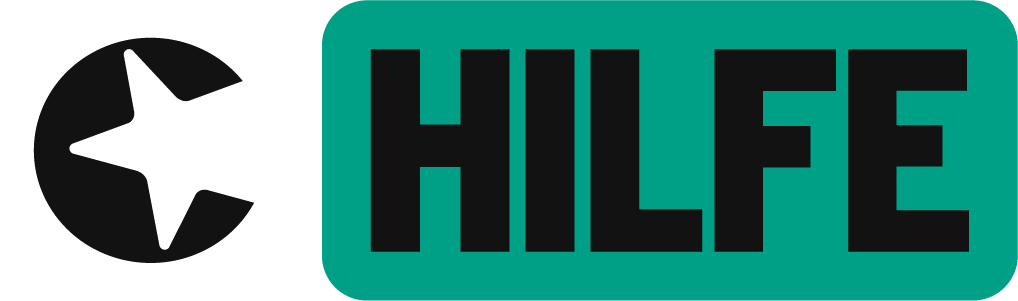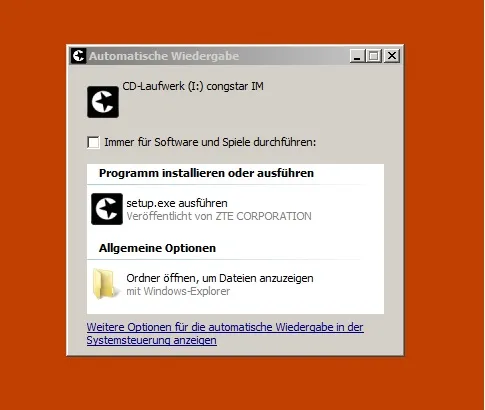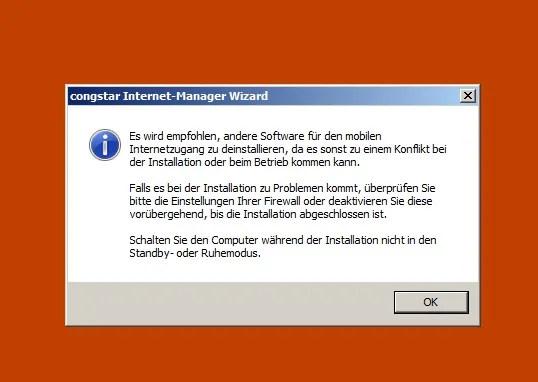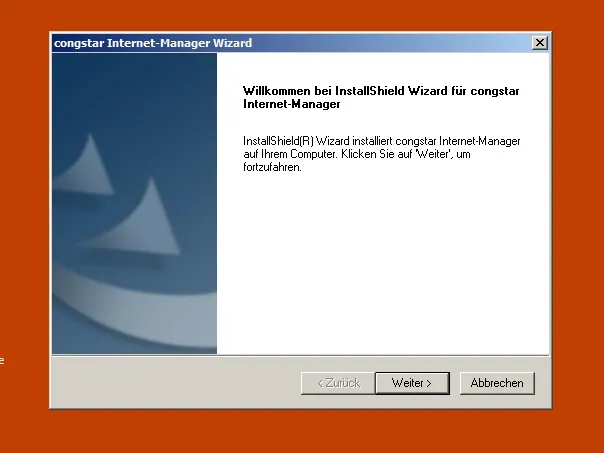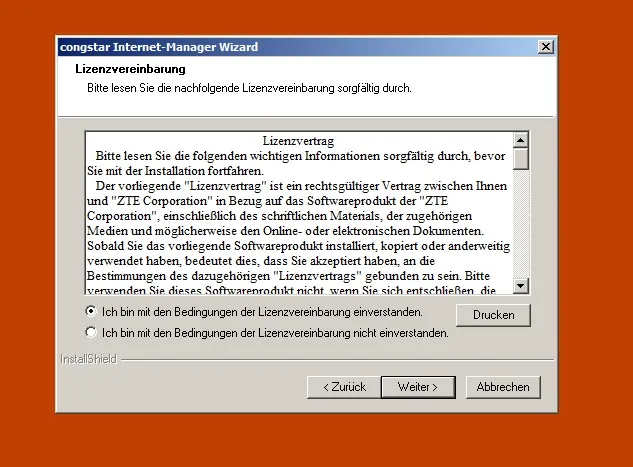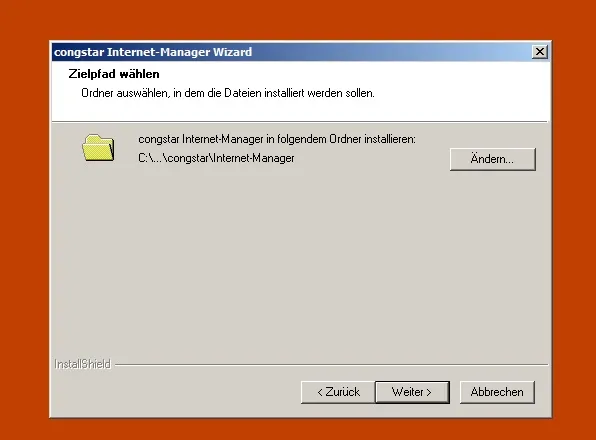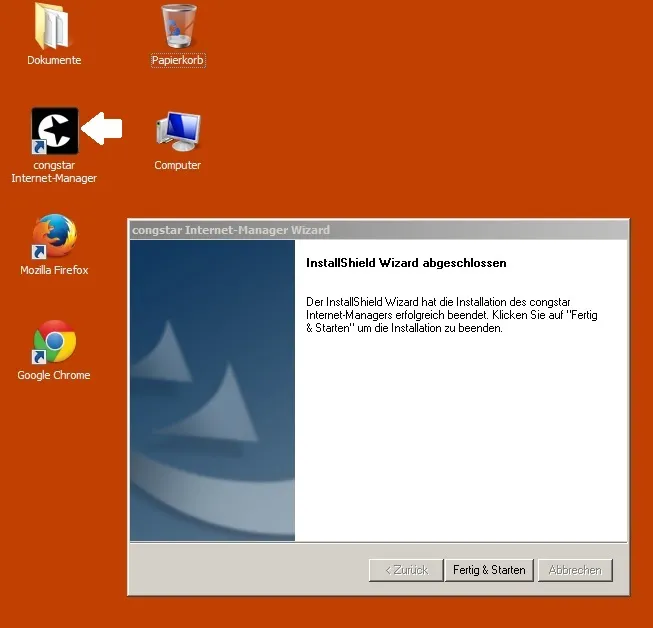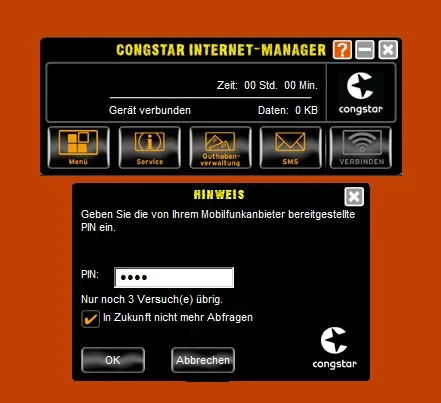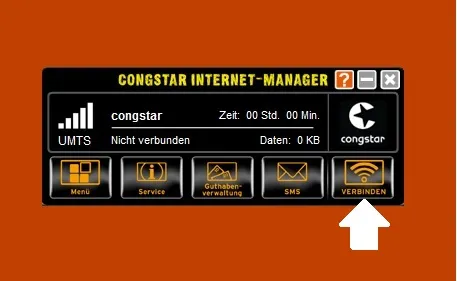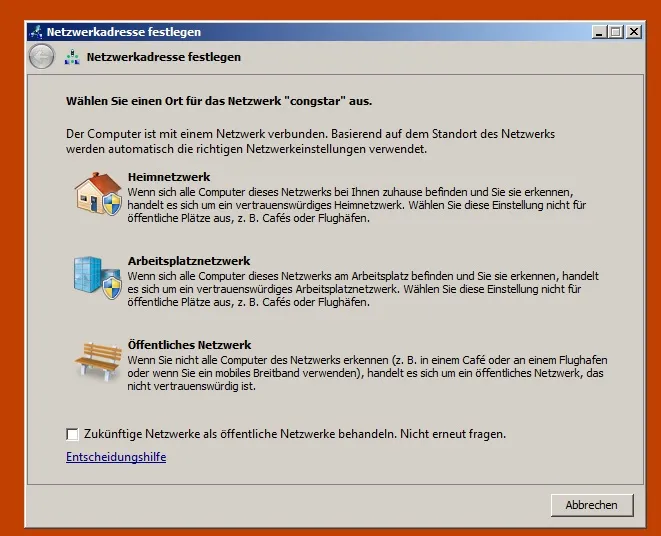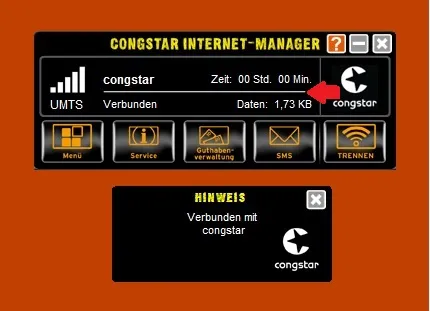Liebe Kunden und Commmunity-Mitglieder,
in diesem Thread möchten wir euch Hilfestellung zu allen Themen geben, die den congstar Prepaid Internet Stick betreffen. Mit dem Modell MF667 haben sich einige Dinge geändert, daher haben wir die Anleitungen grundlegend überarbeitet.
Übersicht über die Internet Stick Modelle im Umlauf
Installation und Problembehandlung
- Installation des Internet Sticks MF 667
- Installation der älteren Modelle (MF 100 / MF 190) und Software-Updates
- Keine Reaktion nach Einstecken des Internet Sticks (bei der Installation)
- Fehlermeldungen während und nach der Installation
- Probleme nach der erfolgreichen Installation
- Informationen zum Alcatel X602D
Informationen zur Bedienung des Internet-Sticks